两台电脑配置切换步骤是什么?
6
2025-03-18
在日常使用电脑时,图标突然消失无疑是个令人头疼的问题。这可能是由于系统设置错误、软件故障、病毒感染等多种原因导致。不过,无需担忧,本文将介绍电脑图标消失的原因以及如何恢复这些图标,确保你能快速回归到正常的工作和娱乐中。
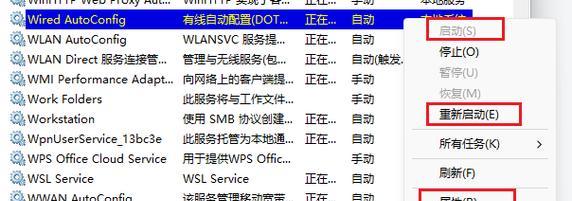
1.系统设置问题
系统设置中不小心更改了显示设置,例如隐藏桌面图标或改变图标显示大小,从而导致图标消失。
2.软件冲突或故障
安装或更新应用程序,特别是第三方桌面美化软件,可能会对桌面图标造成影响。
3.病毒或恶意软件
电脑受到病毒或恶意软件的攻击,可能会删除或隐藏桌面图标。
4.用户操作失误
不经意间选择了隐藏桌面图标,或误删了桌面快捷方式。
5.系统文件损坏
系统文件损坏或丢失,导致图标无法正确显示。
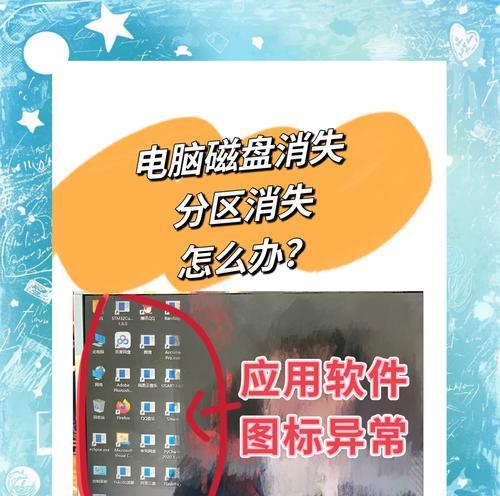
恢复电脑上的图标主要涉及几个步骤,这里将逐一陈列操作方法。
1.检查显示设置
1.右键点击桌面空白处,选择“显示设置”。
2.确认“更改桌面图标”选项是否被启用。
2.使用系统恢复功能
系统恢复能帮助我们回到电脑之前的状态,操作步骤如下:
1.在搜索栏输入“系统还原”,选择对应的程序打开。
2.依照向导选择一个之前创建的还原点进行系统恢复。
3.检查病毒和进行系统扫描
建议使用可靠的杀毒软件进行全面扫描:
1.打开杀毒软件,运行全盘扫描。
2.如果发现病毒或恶意软件,按照软件提示进行处理。
4.重新创建图标快捷方式
1.找到相应的应用程序,右键选择“发送到桌面(创建快捷方式)”。
5.恢复系统文件
若怀疑是系统文件损坏,可以尝试使用系统文件检查器工具:
1.在“运行”对话框中输入`sfc/scannow`并按Enter键。
2.系统将自动扫描并修复错误。

为了防止未来再次出现类似的问题,这里提供一些预防措施:
1.定期备份
保持定期备份系统状态或重要数据,以便快速恢复。
2.系统和软件更新
保持系统和安装的软件是最新版本,避免因软件冲突导致图标消失。
3.安全防护
使用正规的杀毒软件,并保持其实时防护功能开启。
4.定期检查系统设置
养成定期检查显示设置和图标设置的习惯,避免误操作导致问题。
电脑图标消失是一个常见的问题,通过以上方法,大多数情况下你可以轻松恢复。如果你在恢复过程中遇到了困难,可以参考本文提供的详细步骤,一步一步进行排查。当然,如果问题依然无法解决,可能需要寻求更专业的技术支持。
现在,你已经了解了电脑图标消失的原因及恢复方法,希望能够帮助你快速解决问题。当面对类似情况时,不要慌张,按照正确的方法进行操作,通常都可以迎刃而解。
版权声明:本文内容由互联网用户自发贡献,该文观点仅代表作者本人。本站仅提供信息存储空间服务,不拥有所有权,不承担相关法律责任。如发现本站有涉嫌抄袭侵权/违法违规的内容, 请发送邮件至 3561739510@qq.com 举报,一经查实,本站将立刻删除。